
Лаб_5 Головков И.Е. 12002108 УД
.docxФЕДЕРАЛЬНОЕ Государственное АВТОНОМНОЕ образовательное УЧРЕЖДЕНИЕ ВЫСШЕГО образования
«БЕЛГОРОДСКИЙ ГОСУДАРСТВЕННЫЙ НАЦИОНАЛЬНЫЙ
ИССЛЕДОВАТЕЛЬСКИЙ УНИВЕРСИТЕТ»
(НИУ «БелГУ»)
ИНСТИТУТ ИНЖЕНЕРНЫХ И ЦИФРОВЫХ ТЕХНОЛОГИЙ
Кафедра прикладной информатики и информационных технологий
Отчет по лабораторной работе № 5
Тема работы «Проектирование многотабличных баз данных в СУБД MS Access: элемент управления типа «флажок»»
по дисциплине «Управление данными»
студента очного отделения
2 курса 12002108 группы
Головкова Игоря Евгеньевича
Проверил:
Ассистент кафедры прикладной информатики и информационных технологий Сухарев М. А.
БЕЛГОРОД, 2022
Цель работы
Научиться работать с элементами управления структурой данных в СУБД MS Access.
Общая постановка задачи
Использовать для индикации состояния, которое может иметь одно из двух допустимых значений, элемент управления типа «флажок».
Данные для выполнения работы
Задание 1.
1. Создайте таблицу «Зачет» в режиме конструктора таблиц с параметрами
Имя поля |
Тип данных |
Дисциплина |
Текстовый |
Группа |
Числовой |
Студент |
Текстовый |
Результат |
Логический |
2. Определить свойства полей на вкладке “Общие” следующим образом:
Поле |
Свойства полей |
||||
Размер |
Формат поля |
Подпись |
Обязательное поле |
Индексированное поле |
|
Дисциплина |
15 |
|
Дисциплина |
Да |
Да(совпадения допускаются) |
Группа |
3 |
|
Группа |
Да |
Да(совпадения допускаются) |
Студент |
30 |
|
Студент |
Да |
Да(совпадения допускаются) |
Результат
|
|
Да/Нет |
Результат |
Да |
Да(совпадения допускаются) |
Так как у Вас в базе уже имеется таблица с перечнем групп, таблица с перечнем дисциплин, а также таблица «Анкета» с перечнем студентов этим надо воспользоваться для автоматического заполнения полей «группа», «дисциплина» и «Студент» в создаваемой Вами таблице «Зачет»
Это можно сделать с помощью элемента управления полем
3. Для поля «группа» изменить элемент управления:
ü Откройте вкладку «Подстановка» и установите следующие свойства для поля «группа»
Тип элемента управления |
Поле со списком |
Тип источника строк |
Таблица/запрос. |
Источник строк |
- добавить таблицу “Группы”, - закрыть окно “добавление таблицы” - перетащить с помощью мыши поле “Группа” в “поле” бланка запроса - в поле “вывод на экран” должна стоять галочка 4 |
Ограничиться списком |
Да |
4. Аналогично изменить элемент управления для полей «дисциплина» и «студент», используя в качестве строк соответственно таблицы «дисциплины» и «анкета».
Результат выполнения задания 1 изображен на рисунке 1.
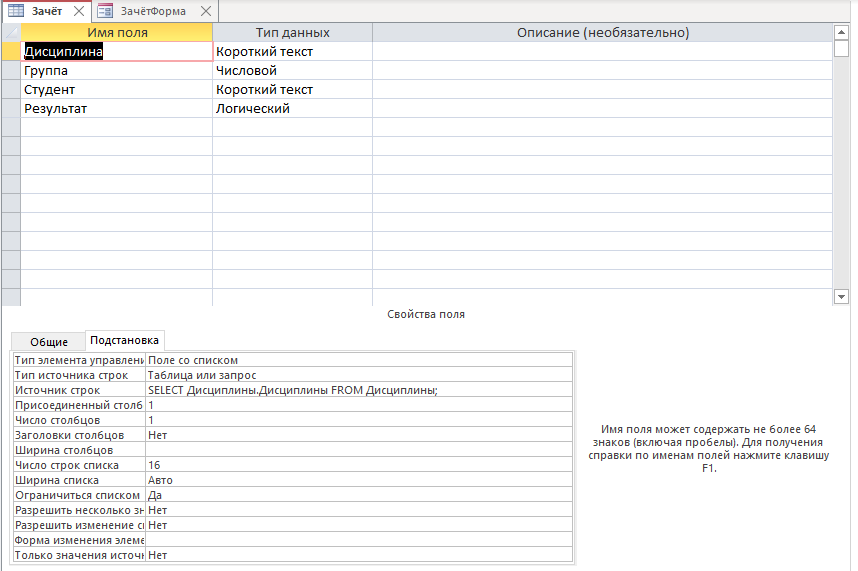
Рисунок 1 – Результат выполнения задания 1
Задание 2
1. Создайте форму для заполнения таблицы «Зачет»
· Перейдите на вкладку «формы»
· Нажмите кнопку создать.
· Выбрать Автоформа: ленточная, в качестве «источника данных» выберете таблицу «Зачет».
2. Пользуясь созданной формой «Зачет» введите данные по всем студентам своей группы по двум дисциплинам на свой выбор.
Зачет отмечайте флажком 4.
У такой формы контроля, как «зачет» может быть два состояния: «зачет» или «незачет». Для индикации состояния, которое может иметь одно из двух допустимых значений, используется элемент управления типа флажок, в чем Вы и убедились
Теперь сделаем так, чтобы рядом с флажком появлялась надпись «зачет», а если флажка нет (то есть Вы не отметили его галочкой ), то пусть появляется надпись «незачет»
Результат выполнения задания 2 изображен на рисунке 2.
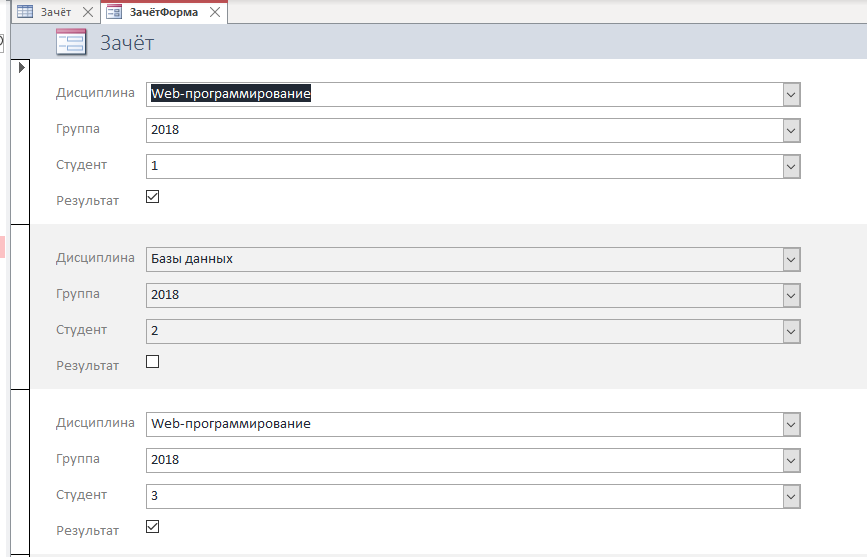
Рисунок 2 – Результат выполнения задания 2
Задание 3
Для того, чтобы посредством флажка ввести поле одно из двух значений надо воспользоваться функцией управления Iif , а для этого следует выполнить следующие действия:
1. Откройте форму «Зачет» в режиме конструктора
2. Справа от поля типа флажок ( 4 .) добавить элемент типа «поле»:
· Щелкните мышкой по значку аб на панели инструментов и справа от флажка еще раз щелкните мышкой, появится поле с произвольной надписью ( поле…..).
3. Нажмите «правую кнопку мышки» на этом поле, раскройте пункт «свойства», Введите в свойство «данные» следующее выражение
=Iif([Результат];”Зачет”;”Незачет”) .
4. Установить для свойства “Вывод на экран” для надписи ( надпись находится слева от поля ) поля значение “нет”
Результат выполнения задания 3 изображен на рисунке 3.
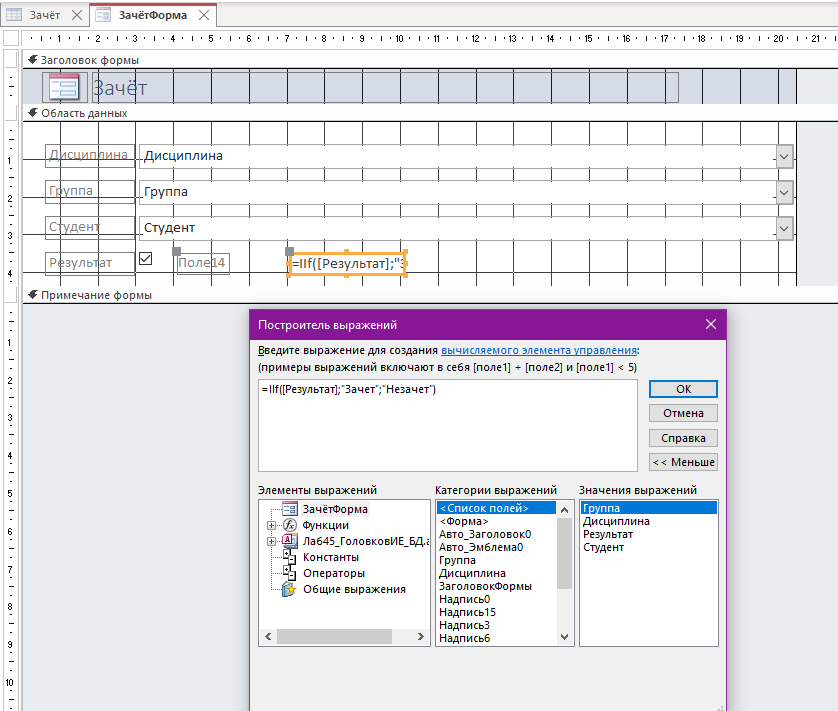
Рисунок 3 – Результат выполнения задания 3
Задание 4
1. Просмотрите форму «Зачет» в режиме формы. Теперь установленный флажок будет соответствовать значению «зачет», а снятый флажок – значению «незачет».
Пользуясь новым элементом управления «флажок» проставьте результаты по зачету заново СОХРАНИТЬ!!!!
Результат выполнения задания 4 изображен на рисунке 4.
Результаты выполнения работы
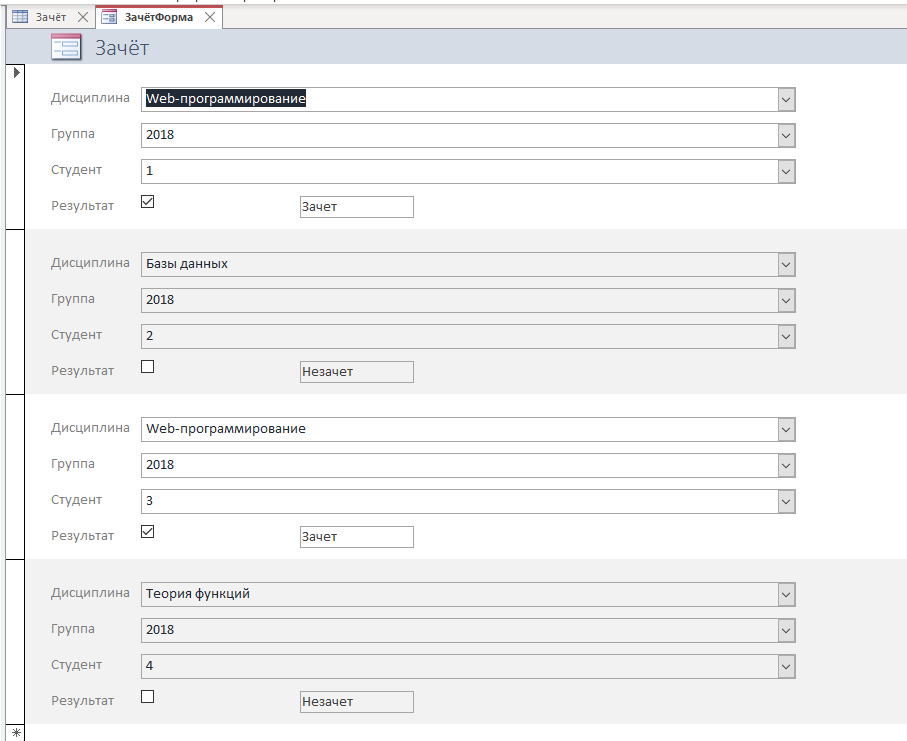
Рисунок 4 – Результат выполнения задания 4
